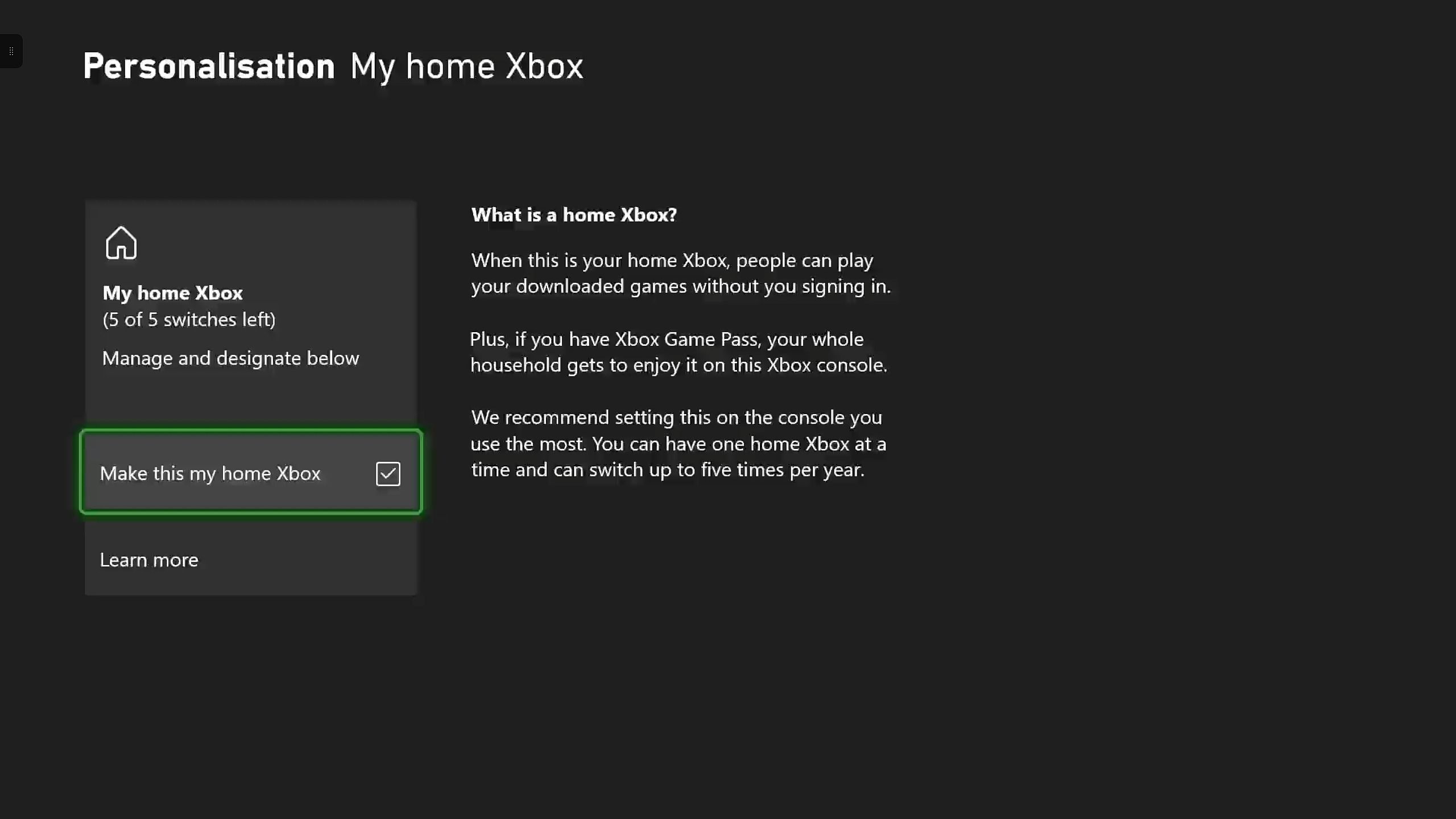Bằng cách chia sẻ của bạn Thẻ trò chơi Xbox đăng ký trên PC và bảng điều khiển, bạn có thể cấp cho những game thủ khác quyền truy cập vào thư viện khổng lồ gồm các trò chơi tuyệt vời. Game Pass đã nhanh chóng trở thành một sản phẩm nổi bật dành cho Xbox, cung cấp các đặc quyền độc quyền và thư viện hàng trăm trò chơi để đổi lấy phí đăng ký hàng tháng. Chia sẻ Game Pass với người khác chỉ làm tăng giá trị của nó.
Khi đăng ký Xbox Game Pass, bạn có thể chọn giữa bốn gói đăng ký khác nhau. PC Game Pass và Game Pass cho bảng điều khiển cung cấp trò chơi trên bảng điều khiển PC và Xbox tương ứng, đồng thời Thẻ trò chơi cuối cùng hoạt động trên PC và bảng điều khiển. Bạn cũng có thể đăng ký cơ bản Cốt lõi của Game Pass có kế hoạch truy cập nhiều người chơi trực tuyến và một thư viện trò chơi nhỏ hơn. Chia sẻ hoạt động với cả bốn gói.
Cách chia sẻ Xbox Game Pass trên các bảng điều khiển Xbox
Để chia sẻ đăng ký Xbox Game Pass trên bảng điều khiển Xbox, bạn cần đặt bảng điều khiển của bạn làm Xbox ở nhà. Để làm điều này:
- Nhập Cài đặt.
- Chọn Chung và tab Cá nhân hóa.
- Chọn Xbox nhà của tôi
- Kiểm tra Đặt đây là Xbox nhà của tôi.
Có liên quan
Tạo bảng điều khiển Xbox cho ngôi nhà của bạn cho phép bất kỳ người dùng nào khác truy cập vào trò chơi của bạnbao gồm mọi thứ bạn tải xuống từ thư viện Game Pass của mình. Là một phần thưởng tuyệt vời, bất kỳ người dùng nào cũng có thể chơi các trò chơi này trực tuyến hoặc ngoại tuyến trên bảng điều khiển của họ.
Microsoft chỉ cho phép game thủ đổi Xbox ở nhà tối đa 5 lần trong một năm.
Bạn cũng có thể tải xuống và chơi trò chơi Game Pass trên các bảng điều khiển Xbox khác mà không cần thay đổi Xbox ở nhà. Tuy nhiên, bảng điều khiển phải trực tuyến và được kết nối với mạng Xbox, vì vậy hãy ghi nhớ điều đó nếu bạn muốn chơi ngoại tuyến các trò chơi Xbox Game Pass được mong đợi nhất năm 2024.
Cách chia sẻ Xbox Game Pass trên PC
Thật không may, việc chia sẻ Game Pass trên PC phức tạp hơn vì ứng dụng Xbox PC dựa vào tài khoản Microsoft Store và Xbox của bạn. Để chia sẻ Game Pass trên PC:
- Đăng nhập vào ứng dụng Microsoft Store bằng tài khoản có đăng ký Xbox.
-
Khởi chạy ứng dụng Xbox và đăng nhập bằng tài khoản bạn muốn sử dụng để chơi.
-
Mở Cài đặt và chọn Tài khoản.
-
Lựa chọn Thay đổi tài khoản Microsoft Store của tôi và đăng nhập vào tài khoản có đăng ký Game Pass đang hoạt động.
Điều này sẽ cho phép bạn chia sẻ đăng ký Game Pass của mình với một tài khoản khác trên PC. Điều này sẽ hoạt động trên PC Windows 10 hoặc Windows 11.
Thật không may, không giống như các dịch vụ đăng ký khác như Netflix, Microsoft không cung cấp gói Game Pass dành cho gia đình với nhiều tài khoản, điều này sẽ đơn giản hóa toàn bộ quy trình. Tuy nhiên, bạn vẫn có thể chia sẻ Thẻ trò chơi Xbox với bạn bè và gia đình, miễn là bạn luôn lưu ý đến các hạn chế của Microsoft.
Hạn chế về thẻ trò chơi Xbox và PC
Tuân theo các giới hạn do Microsoft đặt ra
Ngay cả khi bạn có kết nối chung với các tựa Games Pass trên bảng điều khiển Xbox hoặc PC, bạn vẫn cần lưu ý một số hạn chế. Ví dụ, Mỗi lần chỉ có một bảng điều khiển được kết nối với Games Pass mới có thể chơingay cả khi nhiều người dùng có quyền truy cập Games Pass Ultimate trên các thiết bị được hỗ trợ khác nhau.
Chỉ có hai người trên bảng điều khiển Xbox tại nhà có thể chia sẻ thư viện cùng một lúc, nhưng không phải mọi trò chơi đều tương thích với tất cả các bảng điều khiển. Một số trò chơi được thiết kế cho Xbox Series X | S có thể không hoạt động trên các mẫu cũ hơn như Xbox One Thông thường, các tựa game được phát hành gần đây có nhiều khả năng chỉ hoạt động trên các bảng điều khiển hiện tại hơn là các mẫu cũ hơn có phần cứng không hỗ trợ trò chơi đó.
Có liên quan
Dưới đây là một số ví dụ về trò chơi không hỗ trợ chia sẻ Games Pass nếu bảng điều khiển bạn đang sử dụng là thế hệ cũ:
- Đua xe có độ trung thực cao
- Máy bay chiến đấu đường phố 6
- Không Gian Chết (2024)
- Xa Khóc 6
- Diablo IV
- Hellblade: Sự hy sinh của Senua
- MaddenNFL 24
Không thể chia sẻ một số vật phẩm trong trò chơi trên Games Pass, chẳng hạn như tiền tệ trong trò chơi, phần thưởng đặt hàng trước hoặc nội dung khác dành riêng cho tài khoản trong nhóm chung.
May mắn thay, không phải tất cả các hạn chế đều cần đến từ Microsoft, vì bạn có quyền truy cập để áp đặt các hạn chế đối với những người đang cố gắng chia sẻ Games Pass của bạn. Bạn có thể bật Kiểm soát của phụ huynh để lọc nội dung hoặc chặn phát lại trên nhiều mạng đối với các thành viên trong nhóm chia sẻ của bạn.
Những người gặp sự cố khi chia sẻ Games Pass nên kiểm tra xem có ai khác trong nhóm đang chơi cùng lúc không. Đây là hạn chế phổ biến nhất mà mọi người gặp phải, vì vậy hãy liên hệ với người mà bạn chia sẻ tài khoản Games Pass. Thẻ trò chơi XboxDanh mục mở rộng đáng được chia sẻ trên Xbox và PC khi bạn hiểu được những hạn chế của thiết bị của mình.
Nguồn: Xbox
- (Các) nền tảng
-
- Phát hành
-
- (Các) biên tập viên
-